大家好!这篇文章主要是给大家详细描述关于“打印机无法共享怎么回事win10”的核心内容以及“共享打印机 连不上”的相关信息 , 希望对您有所帮助 , 请往下看 。
【打印机无法共享怎么回事win10 共享打印机 连不上】最近有很多以前能正常打印的网络打印机无法正常打印 , 通过重新删除、安装打印机时又提示“无法连接打印机”或“指定的网络名不再可用” , 尤其是win10家庭版由于功能受限 , 无法通过策略进行修改 , 于是有些用户只能重新安装系统 。 以下就排除上述共享打印机故障具体解决办法 。
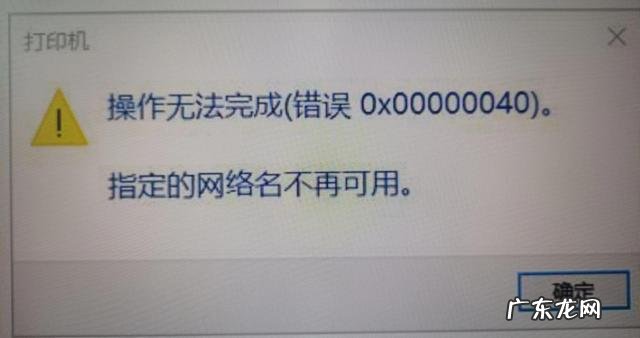
文章插图
win10家庭版安装共享打印机错误提示1

文章插图
其实这是由于从2021年10月开始 , 只要用户有网络接入并开机状态 , 计算机后台操作系统进行自动更新造成的 , 因此用户可根据上述具体提示错误 , 进行以下操作 。
解决办法①首先确定主电脑已设置好打印机共享并能正常打印 。
②在客户端电脑上删除原先网络打印机:点【开始】-点【windows系统】-点【控制面板】-点【查看设备和打印机】 , 右击原先安装的共享网络打印机-点【删除设备】即可 。
③卸载补丁:点【开始】-点【windows系统】-点【控制面板】-点【程序】-点【查看已安装的更新】 , 双击kb5006670补丁(如果有kb5005565一起卸载)-点击确定卸载此更新后重新启动电脑 。
④安装网络打印机 。 通过【win】+R运行\\主电脑名(连接共享打印机的主机) , 在弹出窗口选择其中的共享打印机安装即可 。
其实 , 造成无法共享的这样情况是由于系统补丁可能对共享或协议调整引起的 , 也可能是补丁的bug , 后续微软应该会做出相应调整 。 其中…6670会出现错误1提示 , …5565出现错误2提示 , 因此有必要将两个都卸载掉 。 另外 , 如果客户端卸载补丁后还是出现以上错误 , 就将主电脑上上述补丁一起卸载 。
重要提示:由于win10有着自动更新和后台升级软件检测机制 , 在系统对此没有修复前 , 建议关掉系统自动更新后台 , 要不然过几天网络打印机又不能用了 , 具体简单关掉办法:桌面上右击【此电脑】-点【管理】-双击【服务和应用程序】-双击【服务】 , 找到【windows Update】双击 , 在弹出窗口【常规】中【驱动类型】选【禁用】 , 然后点上面【恢复】把(第一次失败)改成【无操作】 , 将(在此时间之后重置失败计数)改为9999 。

文章插图
以上内容就是关于打印机无法共享怎么回事win10和共享打印机 连不上的全部内容 , 是由小编认真整理编辑的 , 如果对您有帮助请收藏转发...感谢支持!
- u盘出现拒绝访问如何处理 u盘格式化后无法访问拒绝访问
- 电脑可以共享网络给手机吗 电脑网络共享给手机用
- 万能打印机驱动安装步骤视频 怎么用驱动精灵给电脑装打印机驱动
- 美团gprs打印机 GPRS打印机
- 苹果手机无法连接itunes怎么办 iTunes无法连接iPhone
- 电脑点完打印没反应怎么办 电脑点了打印,打印机没反应怎么办呢
- 电脑C盘不能格式化 电脑c盘无法格式化怎么解决
- 电脑u盘无法读取怎么处理 电脑不能读取u盘怎么办
- u盘不显示删除文件 u盘里有隐藏文件无法删除
- 联想m7650硒鼓清零方法 联想m7450f打印机连接电脑图解
特别声明:本站内容均来自网友提供或互联网,仅供参考,请勿用于商业和其他非法用途。如果侵犯了您的权益请与我们联系,我们将在24小时内删除。
